
小米手机备份所有数据到电脑 小米手机数据传输到电脑的方法
发布时间:2023-10-31 15:23:02 来源:锐得游戏网
如今随着科技的不断进步,手机已经成为了我们生活中不可或缺的一部分,而小米手机作为一款备受欢迎的智能手机品牌,更是深受大众的喜爱。随着我们在手机上存储的数据越来越多,我们也越来越担心数据丢失的问题。为了保障数据的安全和便捷,备份数据到电脑已成为了一种常见的做法。本文将介绍小米手机备份所有数据到电脑的方法,帮助读者更好地保护自己的手机数据。
小米手机数据传输到电脑的方法
步骤如下:
1.
首先使用数据线把手机和电脑连接,然后在手机上选择“传输文件”。

2.然后在手机上打开“设置”。
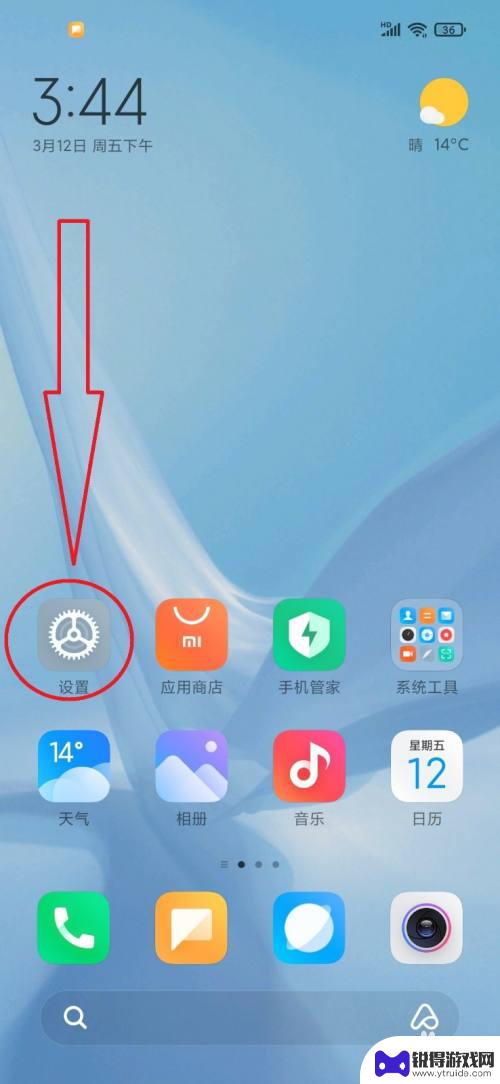
3.在设置中,点击“我的设备”。
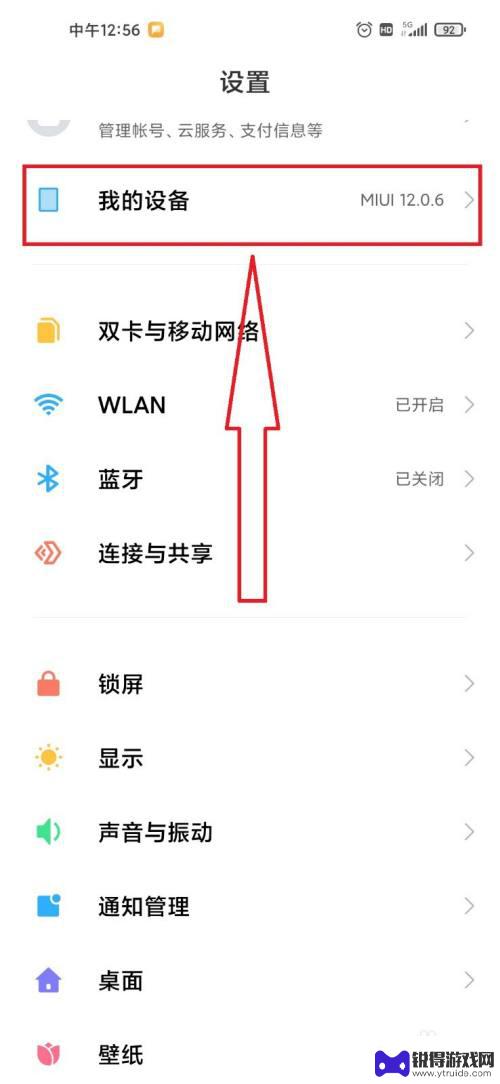
4.在我的设备中,点击“备份与恢复”。
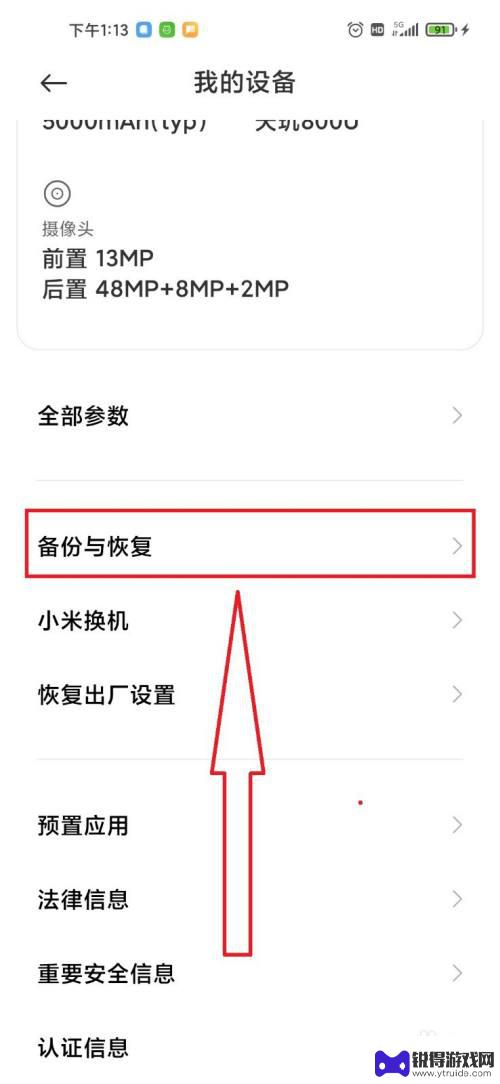
5.在备份与恢复中,点击“电脑备份恢复”。
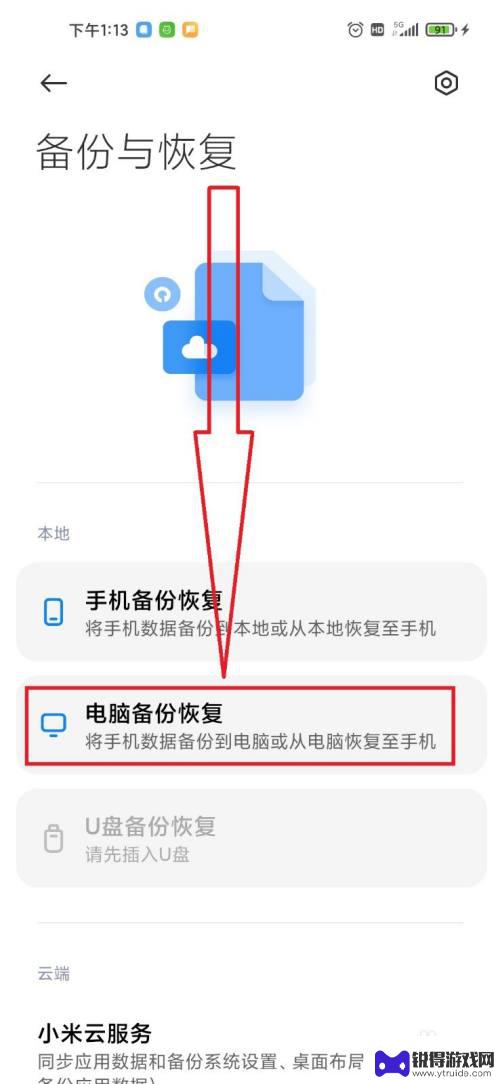
6.点击“手机备份恢复”并验证手机的手势密码。
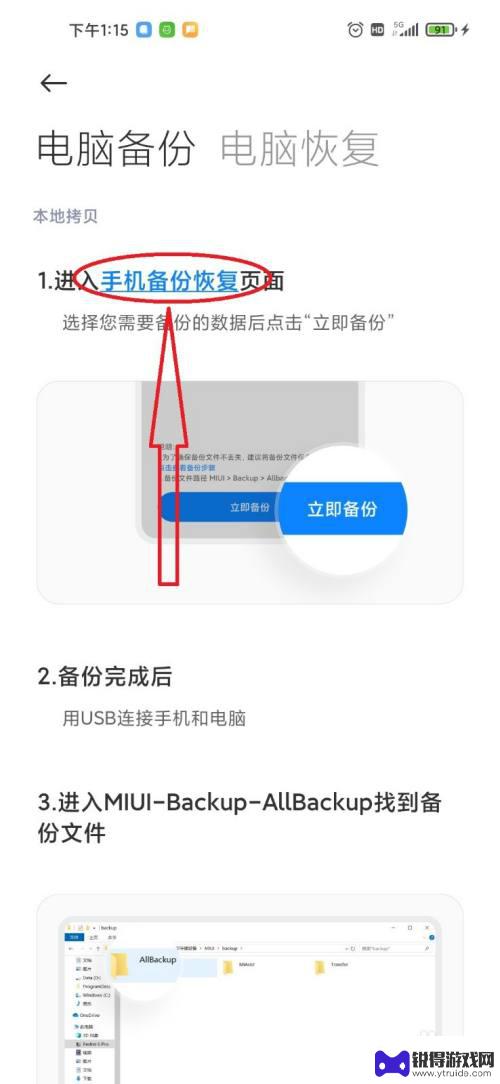
7.最后,勾选要备份的内容。然后点击“立即备份”。
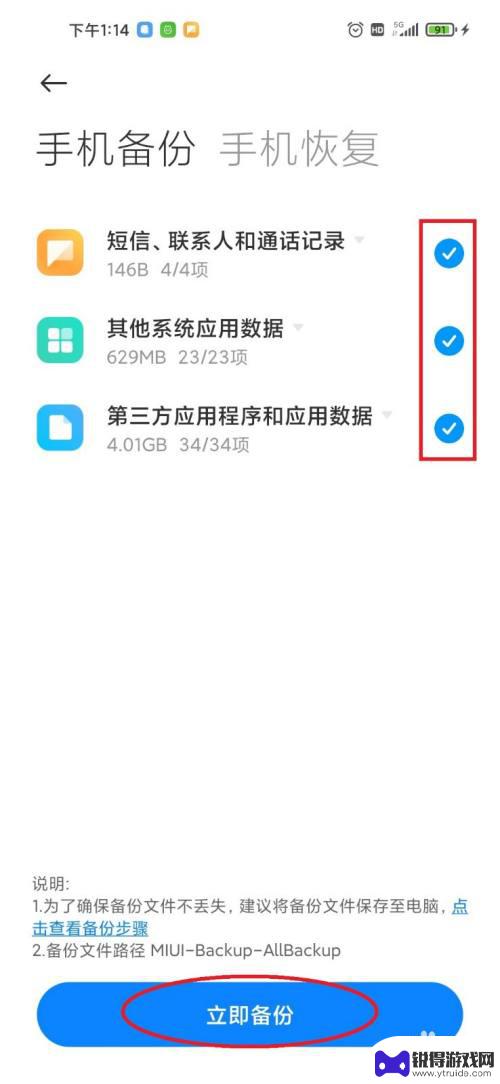
8.等待备结束,点击“完成”即可。

以上就是将小米手机备份所有数据到电脑的全部内容,如果遇到这种情况,您可以按照以上操作进行解决,非常简单快速,一步到位。
热门游戏
- 相关教程
- 小编精选
-
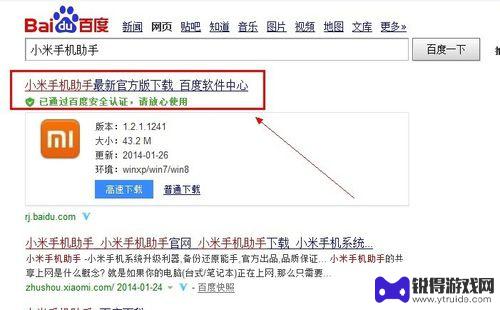
小米手机数据线连接电脑上网 小米手机通过USB数据线连接电脑共享上网方法
小米手机数据线连接电脑上网,在如今的数字时代,手机已经成为我们生活中不可或缺的一部分,小米手机作为市场上备受瞩目的品牌之一,其出色的性能和智能化的设计深受用户喜爱。除了日常使用...
2023-10-12
-
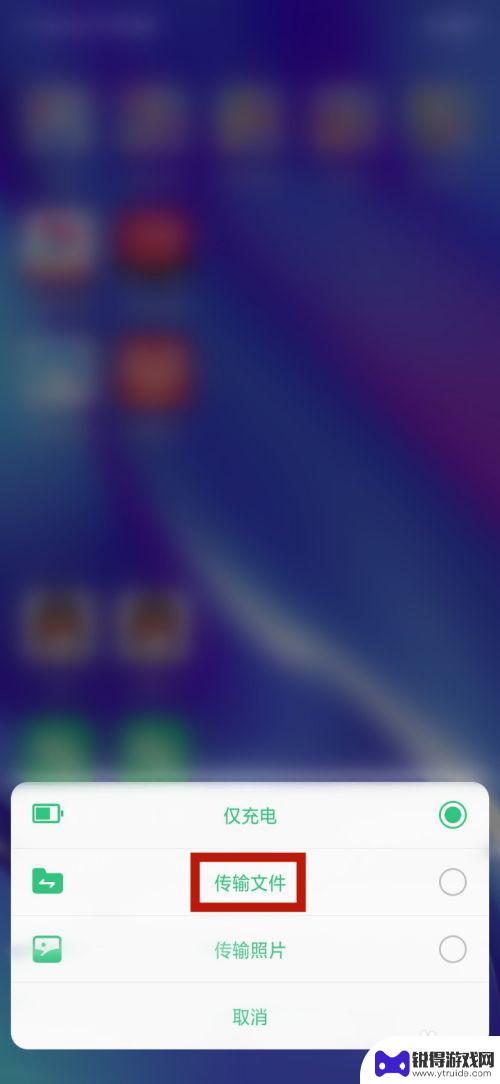
手机数据怎么通过数据线传到电脑上 手机数据线连接电脑传文件步骤
手机数据怎么通过数据线传到电脑上,随着手机功能的不断升级和扩展,我们在手机上存储的数据也越来越多,有时候我们需要将手机上的数据传输到电脑上进行备份或者进行其他操作。这时,手机数...
2023-10-01
-
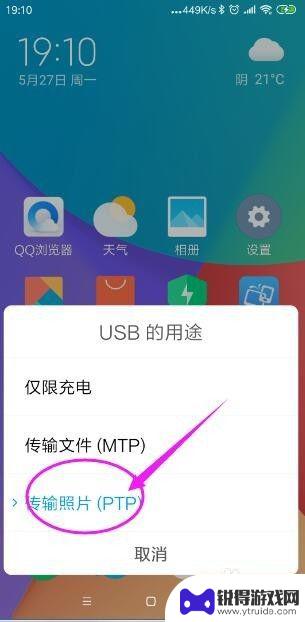
视频怎么下载到小米手机 怎样将电脑上的视频通过数据线同步到小米手机
现在的小米手机拥有强大的娱乐功能,我们可以通过下载和同步视频,随时随地享受精彩影片,如何将视频下载到小米手机呢?我们可以通过多种方法实现这一目标,其中包括使用数据线将电脑上的视...
2024-05-14
-
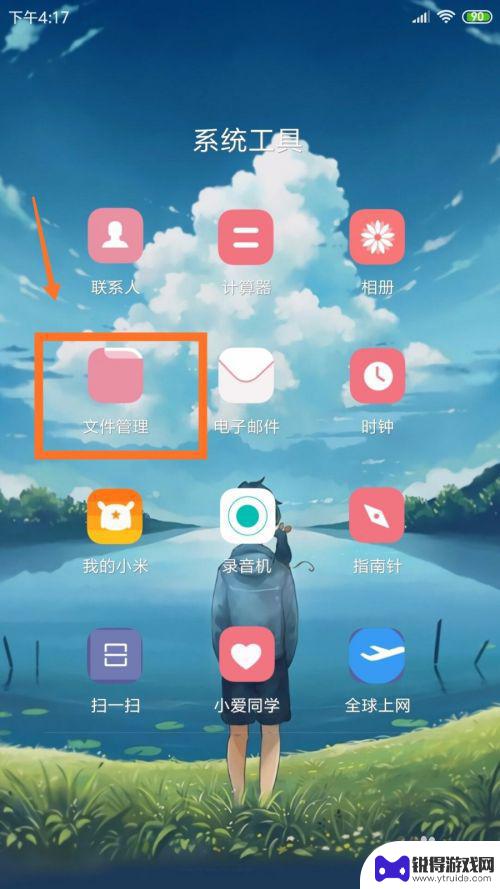
小米手机里的其他怎么删除 小米笔记本电脑删除其他文件方法
在日常使用小米手机和笔记本电脑时,我们经常会遇到需要删除一些不必要的文件或数据的情况,针对小米手机里的其他文件和小米笔记本电脑中的其他文件,我们可以采取一些简单的方法来进行删除...
2024-05-08
-

怎样使手机里的照片传到电脑 手机照片如何用数据线传输到电脑
手机已经成为我们生活中不可或缺的工具,手机拍摄的照片也成为我们珍贵的回忆,而想要将手机里的照片传输到电脑,最常用的方法就是通过数据线连接手机和电脑进行传输。这种方法简单易行,只...
2024-10-27
-

小米手机上,什么备份方式相对 小米手机数据备份到云端的方法
小米手机上,什么备份方式相对,随着智能手机的普及,我们的手机中储存着大量珍贵的个人数据,如照片、联系人、短信等,为了防止意外数据丢失,备份手机数据已成为一项重要的任务。小米手机...
2023-09-24
-

苹果6手机钢化膜怎么贴 iPhone6苹果手机如何正确贴膜钢化膜
苹果6手机作为一款备受追捧的智能手机,已经成为了人们生活中不可或缺的一部分,随着手机的使用频率越来越高,保护手机屏幕的需求也日益增长。而钢化膜作为一种有效的保护屏幕的方式,备受...
2025-02-22
-

苹果6怎么才能高性能手机 如何优化苹果手机的运行速度
近年来随着科技的不断进步,手机已经成为了人们生活中不可或缺的一部分,而iPhone 6作为苹果旗下的一款高性能手机,备受用户的青睐。由于长时间的使用或者其他原因,苹果手机的运行...
2025-02-22















